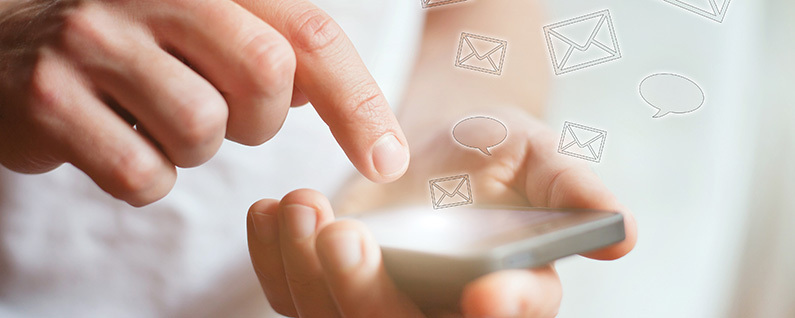
आपको ईमेल के मसौदे पर काम करने का अनुभव हो सकता है लेकिन फिर आपको अपने इनबॉक्स में एक अलग ईमेल देखने की जरूरत है। लेकिन मसौदे ने स्क्रीन को अस्पष्ट कर दिया और जल्दी से एक तरफ धकेला नहीं जा सका और फिर वापस आ गया। सौभाग्य से, आप आसानी से किसी ड्राफ़्ट को स्वाइप कर सकते हैं, अपने अन्य ईमेल तक पहुँच सकते हैं, और फिर उस पर काम करना जारी रखने के लिए उसे तुरंत वापस ला सकते हैं। इसे आम तौर पर ईमेल ड्राफ़्ट को "न्यूनतम" करने के रूप में संदर्भित किया जाता है।
नीचे स्क्रीनशॉट में मैं हूँ ईमेल पर काम करना हमारे ब्लॉग संपादक सारा को, कि मैंने "ब्लॉग विषय" शीर्षक दिया है। लेकिन फिर मुझे उस ऐप के बारे में अधिक जानकारी देखने की जरूरत है जिसका मैं ईमेल में जिक्र कर रहा हूं।
इसलिए ईमेल को छोटा करने के लिए, मैं शीर्ष पर ईमेल के शीर्षक ("ब्लॉग विषय," इस मामले में) पर टैप करके रखता हूं और फिर स्क्रीन के नीचे की ओर खींचता हूं। यह स्क्रीन के नीचे दिखाई देने वाले शीर्षक को छोड़कर दृश्य से गायब हो जाता है।
ड्राफ्ट ईमेल को वापस देखने के लिए, बस स्क्रीन के निचले भाग में ईमेल के शीर्षक पर टैप करें, और यह वापस देखने में आ जाएगा।
शीर्ष छवि क्रेडिट: Ditty_about_summer / Shutterstock.com